
МИНИСТЕРСТВО ОБРАЗОВАНИЯ И НАУКИ РОССИЙСКОЙ ФЕДЕРАЦИИ
Федеральное государственное автономное образовательное учреждение
высшего профессионального образования
«Дальневосточный федеральный университет»
Школа естественных наук
Кафедра информационных систем управления
ОТЧЕТ
по лабораторной работе №1
на тему «Определение системных ресурсов»
|
Выполнил студент гр. С8227 __________А.В. Чучманский
|
|
Проверил доцент ___________ Е.А. Елсукова
|
г. Владивосток
2012
-
Средства ОС Windows.
Узнать сведения о системе программными средствами Windows можно с помощью утилиты msinfo32.exe. Данная утилита выдает детальную информацию об аппаратных ресурсах, компонентах (мультимедиа, ввод/вывод, сети, порты, память) и программной среде.
Для того чтобы узнать сведения о компьютере, нужно войти в меню "ПУСК", затем "ВЫПОЛНИТЬ" или, нажав сочетание клавиш "WIN+R", в появившемся окне ввести "msinfo32.exe" без кавычек и нажать кнопку "OK".
Информация о системе имеет следующий вид:
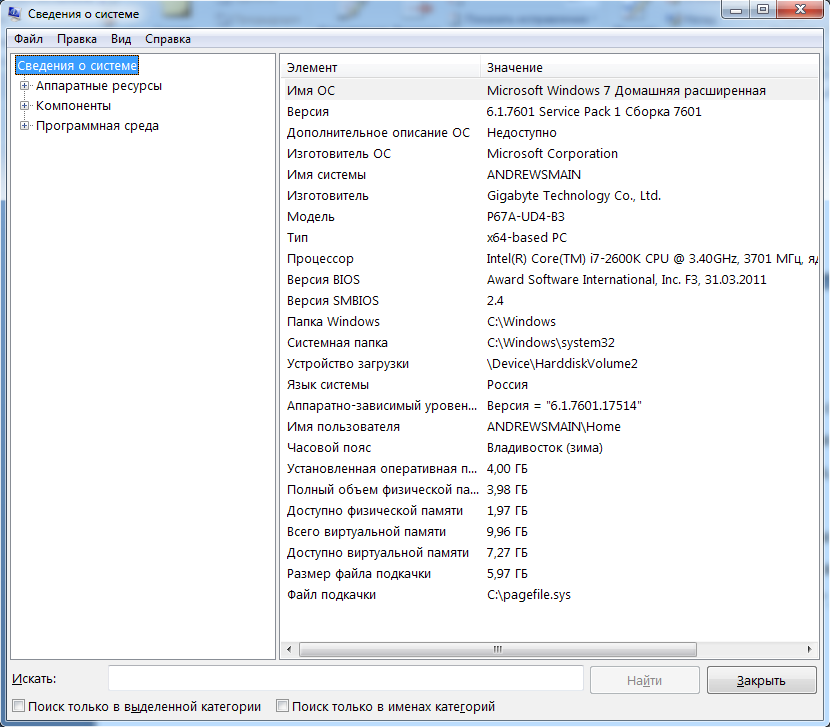
Окно программы “Сведения о системе” содержит две панели. На левой панели приведен список категорий, которые можно раскрыть, щелкнув на значке “+”. На правой панели отображается информация, соответствующая выбранной категории.
В категории “Сведения о системе” содержатся основные сведения о компьютере (Имя и версия операционной системы, установленный процессор, версия BIOS, объем физической, виртуальной памяти и файла подкачки).
Сведения о системе подразделяются на три категории:
-
Аппаратные ресурсы. Выводит информацию об аппаратных настройках (Канал DMA, прерывания (IRQ), ввод-вывод (I/O), память).
-
Компоненты. Детальная информация об устройствах (CD-Rom, видео и аудио устройства, сетевая карта, клавиатура, мышь, принтер и т.д.).
-
Программная среда. Установленные программы, системные драйверы, запущенные службы и т.д.
Как можно видеть, данная утилита помогает получить исчерпывающую информацию о конфигурации и ресурсах компьютера и часто используется для обнаружения и исправления неполадок в его работе.
-
Специальные утилиты
AIDA64 – программа для просмотра информации об аппаратной и программной конфигурации компьютера, разработанная компанией Lavalys. Являлается последовательницей программы Everest.
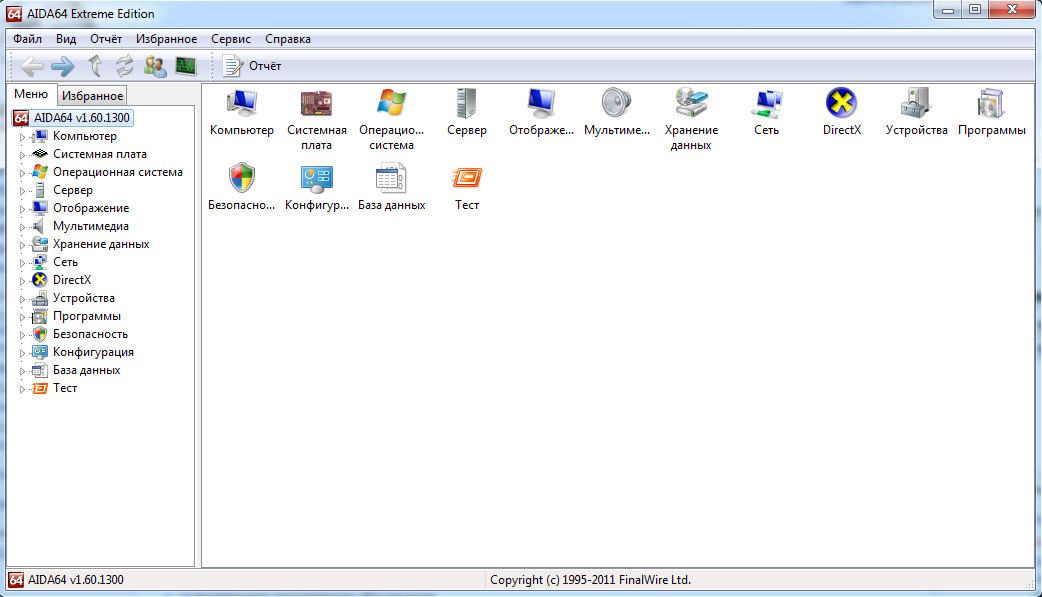
Программа анализирует конфигурацию компьютера и выдаёт подробную информацию:
-
об установленных в системе устройствах — процессорах, системных платах, видеокартах, аудиокартах, модулях памяти и т. д.
-
их характеристиках: тактовая частота, напряжение питания, размер кэшей, и т. д.
-
поддерживаемых ими наборах команд и режимах работы
-
их производителях
-
установленном программном обеспечении
-
конфигурации операционной системы
-
установленных драйверах
-
автоматически загружаемых программах
-
запущенных процессах
-
имеющихся лицензиях
-
о температуре микропроцессора
CPU-Z – это бесплатная прикладная программа для отображения технической информации о персональном компьютере пользователя, работающая под ОС Microsoft Windows начиная с версии Windows 98 (включая Windows 8). В частности, программа определяет технические характеристики центрального процессора, видеокарты, материнской платы и оперативной памяти.

Программа позволяет получать следующие сведения:
-
О процессоре:
-
Название процессора
-
Архитектура
-
Сокет
-
Техпроцесс
-
Напряжение питания ядра
-
Семейство
-
Степпинг и Ревизия
-
Поддерживаемые наборы инструкций
-
Тактовая частота
-
Множитель процессора
-
Объём кэша всех уровней
-
Физическая организация кэша
-
Количество процессоров и процессорных ядер
-
-
О материнской плате:
-
Производитель
-
Модель
-
Чипсет и его ревизия
-
Южный мост
-
Версия BIOS
-
Графический интерфейс и количество линий (для PCI-Express)
-
-
Об оперативной памяти:
-
Тип
-
Объём
-
Тактовая частота и Тайминги
-
Количество каналов памяти
-
Полная информация, содержащаяся в SPD
-
-
Видеокарта
-
Название видеокарты
-
Степпинг и Ревизия
-
Техпроцесс
-
Тип, объём видеопамяти
-
частоты видеочипа, видеопамяти, шейдерного домена
-
-
Код программы, отображающей информацию о ресурсах системы:
#define byte unsigned char
#include <stdio.h>
#include <conio.h>
#include <dos.h>
main()
{
printf("Containing of BIOS:");
unsigned char pc;
char *PT[] ={"AT","PCjt","XT","IBM PC","inknown"};
unsigned int t;
printf("\nType of PC = %x = ",pc=peekb(0xf000,0xfffe));
if((pc-=0xfc)>4) pc=4;
printf("%s\n",PT[pc]);
unsigned int konf_b;
konf_b =peek(0x40,0x10);
printf(" Series Port RS-232 - ");
printf("%d\n", (konf_b&0x0E00) >>9);
printf(" JoyStick - ");
printf("%d\n", (konf_b&0x1000)>>12);
printf("70h Port:\n");
unsigned char f, f1;
printf("Main memory - ");
outportb(0x70,0x15); f=inportb(0x71);
outportb(0x70,0x16); f1=inportb(0x71);
printf("%d Kbyte\n",(f1<<8)|f);
byte konf;
printf("Data: ");
outportb(0x70,0x7); konf=inportb(0x71);
printf("%02x.",konf);
outportb(0x70,0x8); konf=inportb(0x71);
printf("%02x.",konf);
outportb(0x70,0x9); konf=inportb(0x71);
printf("%02x\n",konf);
printf("Stoppings:\n");
union REGS rr;
int86(0x11,&rr,&rr);
printf(" Parall ports- ");
printf("%d\n", (rr.x.ax&0xC000) >>14);
printf("Mouse:");
rr.h.ah=0x00;
int86(0x33,&rr,&rr);
printf("%d\n",rr.x.ax);
getchar();
}
Программа с помощью содержимого BIOS определяет тип ПК, количество последовательных портов и наличие джойстика, с помощью порта 80 – количество основной памяти и текущую дату, с помощью прерываний – количество параллельных портов и тип мыши.
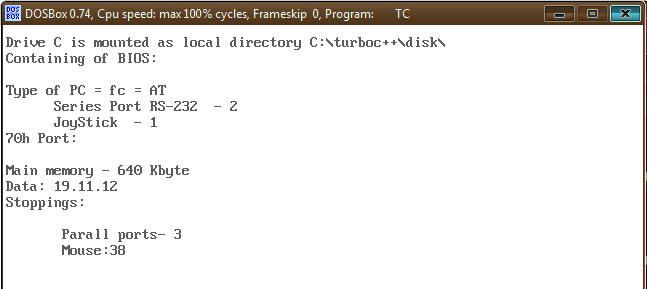
-
Сравним полученные данные с теми, которые предоставляет AIDA64:
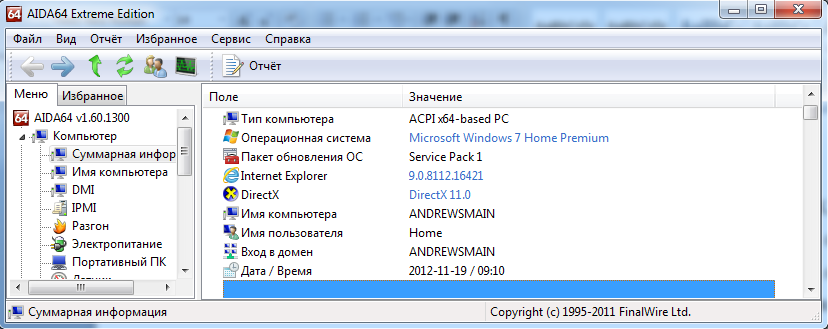
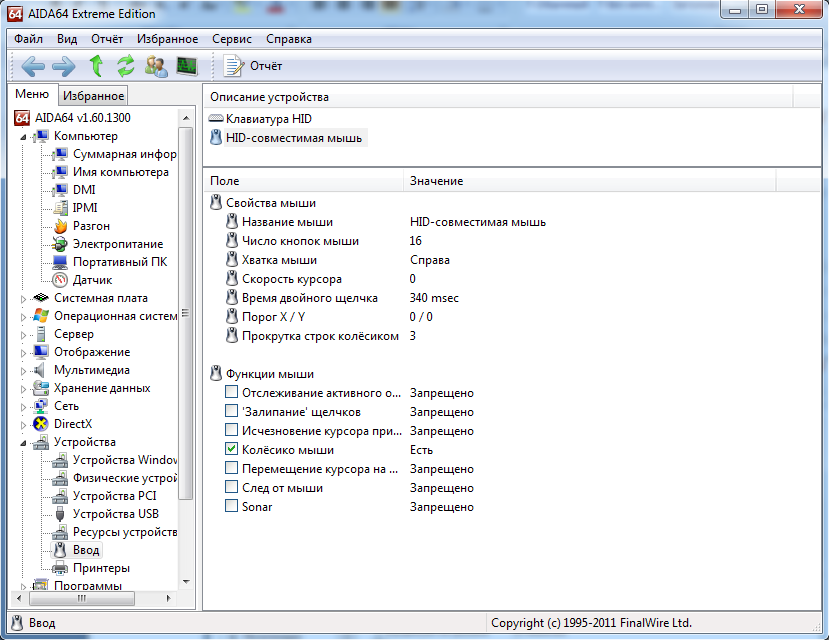
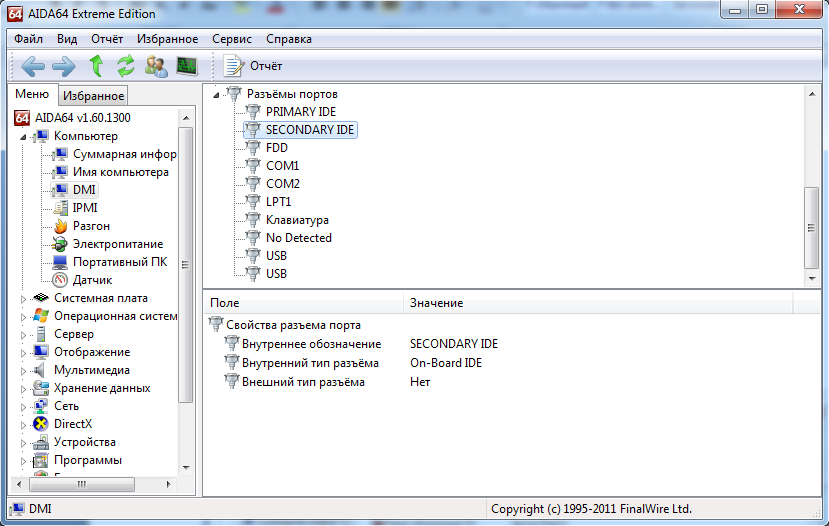
Как можно увидеть, информация, предоставляемая программой AIDA64, является более подробной и точной, так как её получение осуществляется более современным способом. Также программа имеет современную базу оборудования, поэтому корректно отображает информацию об устройствах новых стандартов. Например, с помощью прерываний BIOS не удается распознать тип мыши, так как она не относится ни к Microsoft Mouse, ни к System Mouse.
